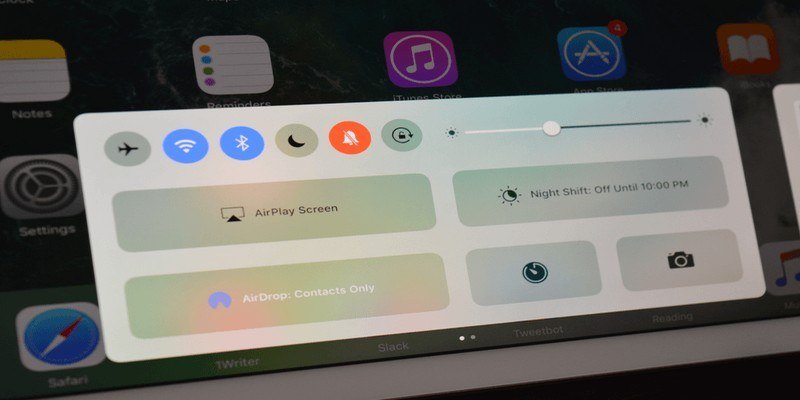Отключить/включить Центр управления с экрана блокировки
чить доступ к полезным функциям. Все, что вам нужно сделать, чтобы получить доступ к Центру управления, — это провести вверх по экрану, и он появится автоматически.Благодаря Центру управления вы можете использовать самые разные функции, не открывая ни одного приложения. Некоторые пользователи, вероятно, не знают всего, что может им предложить Центр управления. Пришло время познакомиться с Центром управления и посмотреть, чем он может вам помочь.
AirDrop из Центра управления
С помощью Airdrop вы можете передавать аудио, контакты, изображения и многое другое. В Центре управления вам нужно сначала выбрать, что вы хотите отправить через AirDrop. Вы также можете выбрать, кто может отправлять вам AirDrop.
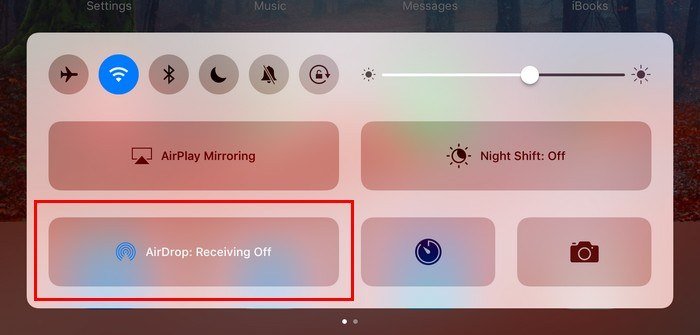
Это мож
Contents
- 1 AirDrop из Центра управления
- 2 Доступ к режиму полета, Bluetooth, режимам «Не беспокоить», «Без звука» и «Блокировка ориентации».
- 3 Быстрый доступ к ночной смене, таймеру и камере из Центра управления
- 4 Отключить/включить Центр управления с экрана блокировки
- 5 Доступ к фонарику и калькулятору (только для iPhone)
- 6 Познакомьтесь с медиа-панелью
- 7 Заключение
AirDrop из Центра управления
нижней части экрана, чтобы открыть Центр управления. Нажмите кнопку AirDrop посередине или внизу (в зависимости от используемого вами устройства). Выберите, кто может отправить вас через AirDrop; вы можете выбирать между людьми, которые есть только в вашем приложении «Контакты», или теми, кто находится в зоне действия Bluetooth.Доступ к режиму полета, Bluetooth, режимам «Не беспокоить», «Без звука» и «Блокировка ориентации».
Могу поспорить, что когда вы читали все функции в этом подзаголовке, вы, вероятно, ожидали, что роман этого раздела получит доступ ко всем из них. Хорошей новостью является то, что они все находятся рядом друг с другом в Центре управления. После того, как вы проведете вверх, все эти параметры появятся в правом верхнем углу iPad и в верхнем ряду iPhone.
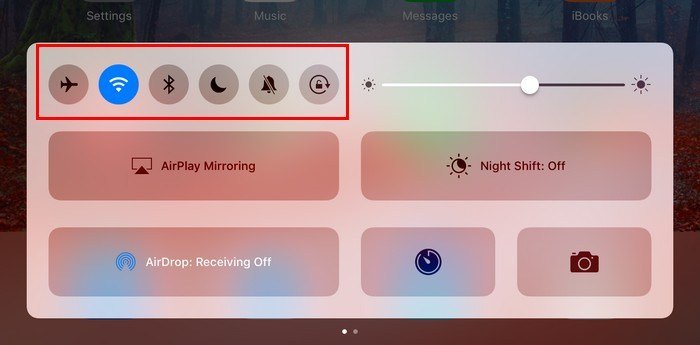
Использовать эти функции так же просто, как нажать на них. Просто нажмите на них еще раз, чтобы отключить их. Рядом с этими параметрами или ниже, в зависимости от используемого вами устройства, вы также увидите ползунок, который также позволит вам настроить яркость экрана.
Быстрый доступ к ночной смене, таймеру и камере из Центра управления
Эти полезные функции собраны в Центре управления. В ночном режиме вы увидите, как цветовой спектр смещается на вашем iPhone/iPad в ночное время. Это поможет вам успокоиться, когда придет время спать.
ОтключиДоступ к режиму полета, Bluetooth, режимам «Не беспокоить», «Без звука» и «Блокировка ориентации».
ть доступ к вашему устройству iOS, может включить или отключить любую функцию Центра управления. Или, может быть, вы держите свое устройство подальше от других и хотите получить к нему доступ с экрана блокировки. В любом случае, это то, что вы можете сделать.
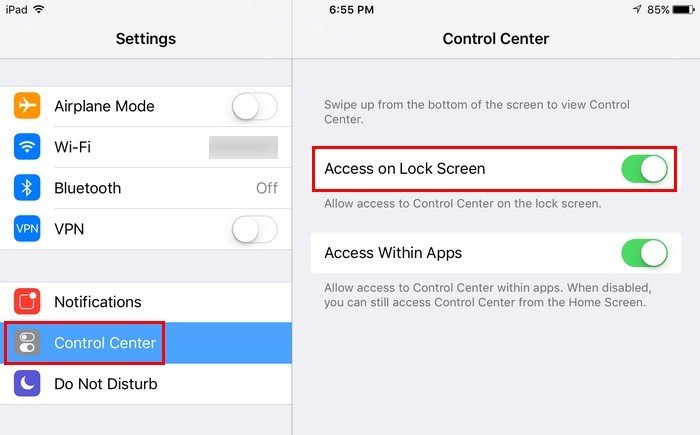
Откройте «Настройки ->Центр управления ->Доступ на экране блокировки». Отключите последний параметр, и вы больше не сможете получить доступ к Центру управления с экрана блокировки.
Доступ к фонарику и калькулятору (только для iPhone)
Если вы используете iPhone для доступа к Центру управления, у вас также есть доступ к фонарику и калькулятору. Фонарик — это первый вариант слева, а калькулятор должен находиться на два значка выше. Получить к ним доступ очень легко.
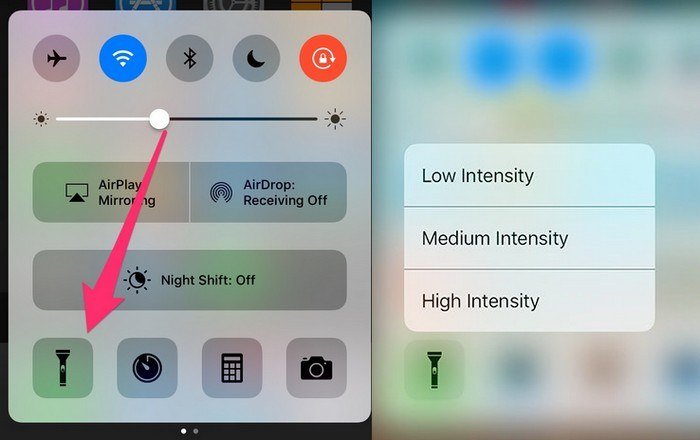
Чтобы настроить яркость фонарика в Центре управления, нажмите и удерживайте значок фонарика. Вы сможете выбирать между; Низкая интенсивность, средняя интенсивность и высокая интенсивность.
Познакомьтесь с медиа-панелью
Не волнуйтесь; окно воспроизведения звука не исчезло. Чтобы получить к нему до
Быстрый доступ к ночной смене, таймеру и камере из Центра управления
ему. Вам понравятся большие и легко читаемые кнопки, и вы сможете попрощаться с тем, что их сталкивают на один экран, как раньше.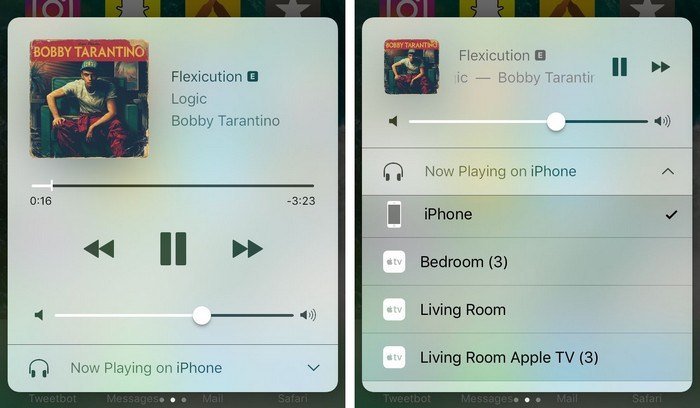
Внизу вы также можете выбрать выход для воспроизведения звука. Я думаю, вам также понравится анимация, когда вы ставите на паузу или играете.
Заключение
Центр управления — отличный способ мгновенно получить доступ к различным полезным функциям. Вы экономите время, а также наслаждаетесь великолепным дизайном. Панель управления — одна из многих функций, которых не хватает в Android. Что вы думаете о панели управления? Оставьте комментарий и поделитесь своими мыслями ниже.